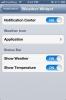Kako emitirati svoj iOS uređaj pomoću TeamViewera
Tržište je do vrha ispunjeno programima za udaljeni pristup, od jednostavnih Windows alata kao što su Splashtop platforma određenim alatima poput aplikacije za daljinski pristup za Linux. Ne nude svi svestrani višenamjenski platformi. TeamViewer donosi nam platformu koja povezuje korisnike bez obzira na hardver ili operativni sustav. Danas ćemo testirati TeamViewer QuickSupport aplikacija koja je uvela značajku dijeljenja zaslona koja omogućuje emitiranje iOS uređaja na radnu površinu.
Dijeljenje zaslona s iOS 11
TeamViewer za iOS nije vijest, no dijeljenje zaslona je nova značajka koja je dostupna u kompletnom paketu koji dolazi uz aplikaciju. Korisnici osobnih računa imat će neograničen pristup značajci, dok korporativni korisnici mogu dobiti besplatnu probnu verziju s kompletnim značajkama.
Preuzmite Aplikacija TeamViewer Quicksupport. Nakon instaliranja otvorite aplikaciju Postavke na svom iOS uređaju i idite na Upravljački centar> Prilagodi kontrole> opterećenje Snimanje na zaslonu u odjeljku "uključi".

Povucite kontrolni centar i tamo primijetite novi gumb. Veliki pogled s očiju je značajka snimanja zaslona koju ste upravo dodali. Dugo pritisnite ovaj gumb i vidjet ćete sve aplikacije u koje možete spremiti svoje snimke. Ovdje će se prikazati aplikacija TeamViewer. Dodirnite je i dodirnite Započnite emitiranje. Ako želite, možete mikrofon ostaviti uključenim ili isključenim. Sada u aplikaciji za radnu površinu unesite ID iOS-a u ID partnera partnera na vašem stolnom računalu.

To će vam omogućiti da pružite podršku vašem iOS uređaju, pa čak i demo aplikacijama, a da ne trebate Mac. Imajte na umu da neki korisnici s beta verzijama mogu vidjeti samo zaslon i ne mogu s njima komunicirati. Ova je značajka u probnoj fazi, pa se nadamo da će to biti riješeno do isteka punog vremena.

O TeamVieweru

TeamViewer omogućuje brz, jednostavan i siguran udaljeni pristup platformama Linux, Mac i Windows. TeamViewerovo web mjesto tvrdi da ima oko 200 milijuna instalacija širom svijeta.
Možete daljinsko upravljanje sustavima bez vidljivog gubitka performansi. To je posebno korisno ako ste osoba koju ljudi traže radi tehničke podrške. Pomoću njega možete ukloniti ovisnost o pohrani u oblaku tako što ćete daljinski pristupiti svom uredu postavljenom od kuće. Ili možete raditi s pohranom u oblaku jer se bilo koje datoteke koje želite prenijeti mogu smjestiti putem povezane usluge oblaka poput Dropboxa, Boxa ili OneDrivea itd.
Zbog arhitekture TeamViewera može raditi s vašim vatrozidima i proxy poslužiteljima umjesto da se sukobljava s njima. Nećete čak ni trebati nikakve konfiguracije na vašem usmjerivaču. Aplikacija je podjednako osjetljiva na dodir kao i platforma na kojoj je izgrađena. Možete pisati na ekranu, crtati, manipulirati objektima i komunicirati s uređajem kao što je to slučaj sa stvarnim uređajem. Možete prenijeti datoteke na povezane uređaje i sa njih, a isporučuje se s nekim od vodećih sigurnosnih standarda u industriji (256-bitno AES kodiranje, 2048-bitna RSA razmjena ključeva). Konačno, ako je sigurnost briga, možete to konfigurirati tako da možete snimiti čitavu udaljenu sesiju u videozapis koji možete pregledati kasnije.
traži
Najnoviji Postovi
Gdje je Touch ID na iPhoneu X?
Svi znaju da iPhone X više nema gumb za dom. Bila je to velika prom...
Pogledajte podatke o vremenu u stvarnom vremenu na bilo kojoj ikoni iOS-ove aplikacije
Vidjeli smo iOS vremenske aplikacije koje mijenjaju boju s promjena...
Nove mogućnosti Siri i naredbe u iOS-u 7
Siri možda nije uspjela postati dio svakodnevnog života mnogih ljud...